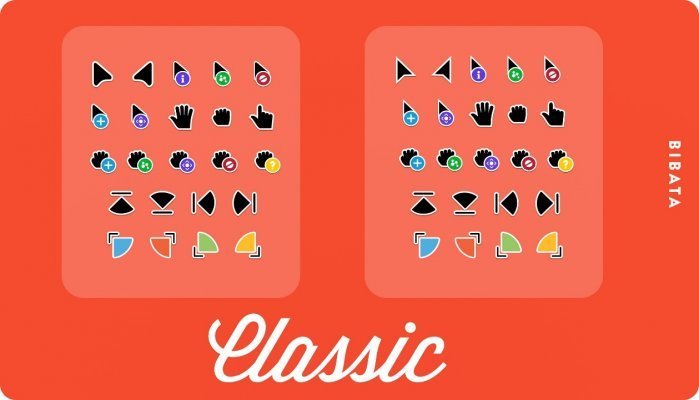13.07.2023
13:12
Bibata Original, Linux, macOS ve Windows işletim sistemleri için bir imleç setidir. İşletim sisteminize daha modern ve şık bir görünüm kazandırmak için tasarlanmıştır. Aşağıda, Bibata Original imleçlerinin farklı işletim sistemlerine nasıl kurulacağına ilişkin talimatlar bulunmaktadır:
Bibata Original'in Özellikleri
Bibata Original, onu popüler ve çekici bir imleç seti haline getiren çeşitli özelliklere sahiptir:
- Stil ve Tasarım: İşletim sisteminize zarif ve çekici bir görünüm kazandıran modern ve şık bir tasarıma sahiptir. İmleçler net çizgilere ve yumuşak animasyon efektlerine sahiptir.
- Çeşitli seçenekler: Herkesin kendisine uygun stili seçebilmesi için çeşitli imleç seçenekleri sunar. Setin açık ve koyu renk seçeneklerinin yanı sıra farklı renk şemalarına sahip seçenekleri de bulunmaktadır.
- Birden fazla işletim sistemi desteği: Linux, macOS ve Windows için mevcut olup, bu sistemlerin kullanıcılarının tercihlerine göre şık imleçlerin keyfini çıkarmalarına olanak tanır.
- Animasyonlar ve efektler: Paket, imleçlerin kullanımına etkileşim ve pürüzsüzlük katan çeşitli animasyon efektlerine sahiptir. Bu animasyonlar işletim sisteminize daha modern bir görünüm kazandırır.
- Genişletilebilirlik: yeni imleç çeşitlerini geliştirmek ve eklemek için sürekli çalışan aktif bir geliştirici topluluğuna sahiptir. İmleçlerin görünümünü size uyacak şekilde daha da özelleştirmek için topluluk tarafından oluşturulan ek temalar ve imleç seçenekleri bulabilirsiniz.
Genel olarak Bibata Original, işletim sistemlerine şık imleçlerle daha modern ve zarif bir görünüm kazandırmak isteyenler için popüler ve çekici bir seçimdir.
Linux için
- Terminal'i açın.
- İmleç yükleme yardımcı programınız yoksa yükleyin. Örneğin, Ubuntu'da sudo
apt-get install -y xcursor-themeskomutunu çalıştırın - Bibata Orijinal imleç dosyalarını resmi web sitesinden veya bu imleç setini sağlayan depolardan indirin.
- İndirilen dosyaları açın.
- Sıkıştırılmamış dosyaları
~/.iconsklasörüne taşıyın, gerekirse bir tane oluşturun. - Sistem ayarlarını açın ve temaların bulunduğu bölümü bulun.
- İmleç seçimi bölümünde Bibata Orijinal imleç stilini bulun ve uygulayın.
macOS için
- Bibata Original imleçlerini resmi web sitesinden veya depolardan indirin.
- İndirilen dosyaları açın.
- Sistem ayarlarınızı açın.
- "Erişilebilirlik" bölümünde "Yakınlaştır" veya "Yakınlaştır" seçeneğini bulun.
- "Yakınlaştırma" ayarlarında "İmleç" bölümünü bulun.
- "İmleç Seç" üzerine tıklayın ve çıkarılan dosyaların bulunduğu klasörü bulun.
- İstediğiniz Bibata Original imleç stilini seçin.
Windows için
- Bibata Original dosyalarını içeren arşivi resmi web sitesinden veya depolardan indirin.
- İndirilen dosyaları istediğiniz klasöre açın.
- Kontrol panelini açın ve "Örnekler" veya "Görüntü ve Arka Planı Değiştir" bölümüne gidin.
- "Örnekler" sekmesi "Şema" bölümünü içerir. "İmleç Örnekleri" düğmesine tıklayın.
- Açılan pencerede "Oluştur" veya "Ekle" bölümünü bulun.
- Açılan pencerede, Bibata Original arşivini açtığınız klasörden istediğiniz imleçleri seçin.
- Değişikliklerinizi kaydetmek için "Tamam "a tıklayın, ardından oluşturduğunuz imleç şemasını seçin ve uygulayın.
Bu adımları takip ettikten sonra, Bibata Original imleçlerini işletim sisteminize başarıyla yüklemiş olmalısınız.
Yeni VPS'lerde %15 indirim
Herhangi bir yerde sunucu siparişi vermek için acele edin
Diğer makaleler
13.07.2023
5 736
Bilgi tabanı / Resmileştirme
13.07.2023
6 353
Bilgi tabanı / Resmileştirme
13.07.2023
9 072
Bilgi tabanı / Resmileştirme